Como mudar de Administrador no Windows 11
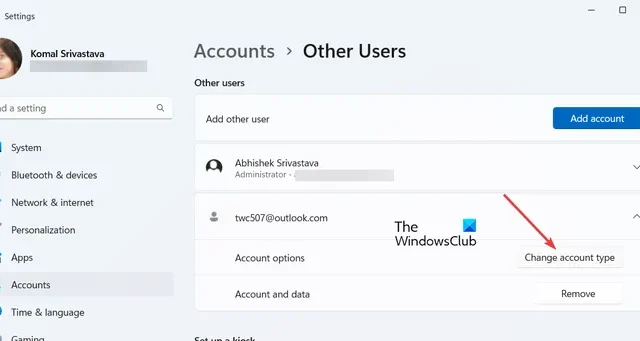
Deseja alterar a conta de administrador no seu PC com Windows 11/10 ? Este guia mostrará vários métodos com os quais você pode alterar facilmente o administrador no Windows 11.
Como mudar de administrador no Windows 11?
Para tornar um usuário padrão como administrador no Windows 11/10, você pode usar qualquer um destes métodos:
- Altere o administrador usando Configurações.
- Use o Painel de controle para alternar a conta de administrador.
- Por meio das propriedades da conta do usuário
- Use o menu Usuários e grupos locais.
- Alterne a conta de administrador usando o prompt de comando.
- Use o PowerShell para alterar a conta do administrador.
1] Alterar administrador usando Configurações
O primeiro e mais conveniente método para alterar o administrador no Windows 11 é usar o aplicativo Configurações. Você pode abrir o aplicativo Configurações do Windows e ajustar algumas configurações para alternar a conta de administrador. Aqui está o procedimento exato para fazer isso:
Em primeiro lugar, pressione a tecla de atalho Windows + I para iniciar o aplicativo Configurações. Agora, no painel esquerdo, vá para a guia Contas e clique na opção Outros usuários no painel direito.
Em seguida, selecione o usuário desejado e expanda seu menu. Em seguida, toque no botão Alterar tipo de conta .
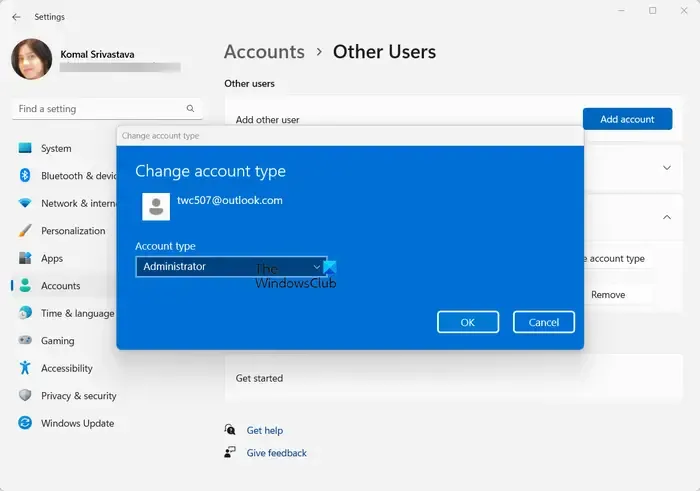
No prompt exibido, clique no menu suspenso Tipo de conta e escolha a opção Administrador . E, finalmente, pressione o botão OK. Dessa forma, você pode alterar a conta de administrador no seu PC com Windows 11/10.
Se você não conseguir alterar o administrador usando o aplicativo Configurações por algum motivo, temos mais alguns métodos para fazer isso.
2] Use o Painel de Controle para alternar a conta de administrador
O Painel de Controle pode ser outro método para alterar o administrador em seu PC com Windows. Tem sido um dos componentes amplamente utilizados no Windows, usando o qual você pode verificar e ajustar as configurações do sistema. Aqui estão as etapas para usá-lo para alternar a conta de administrador no seu PC:
Primeiro, abra o Painel de Controle usando o recurso de Pesquisa do Windows.
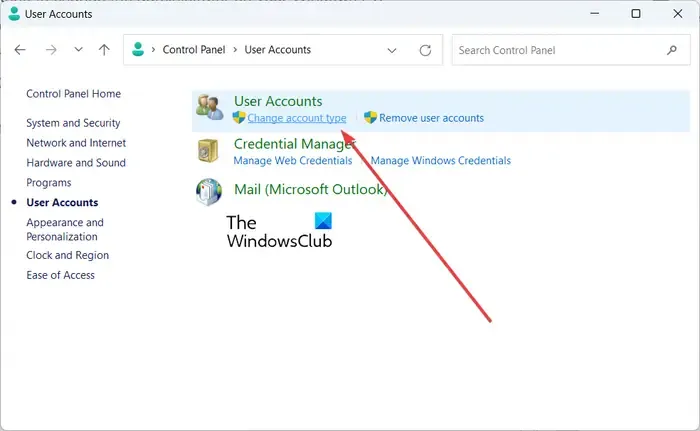
Em seguida, clique na categoria Contas de usuário . Agora, toque na opção Alterar tipo de conta .
Depois disso, você poderá ver todas as contas de usuário criadas em seu sistema.
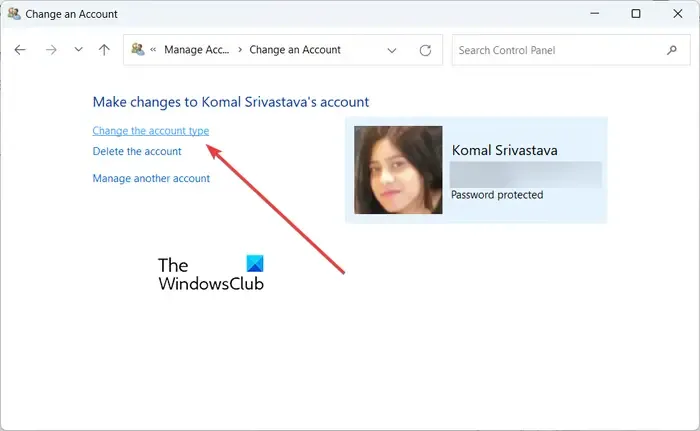
Basta selecionar o usuário que deseja tornar administrador e clicar na opção Alterar o tipo de conta .
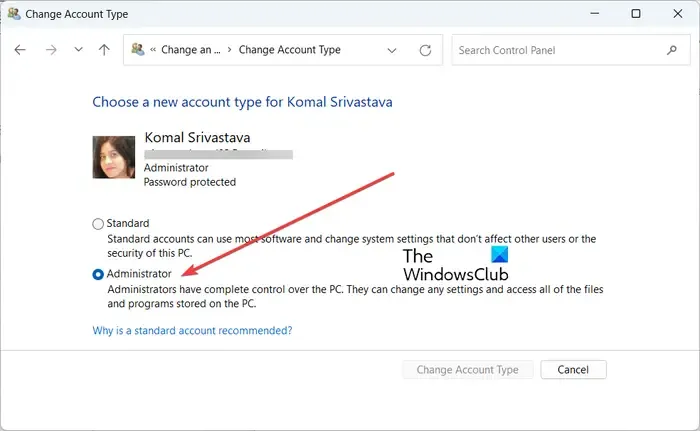
Em seguida, selecione a opção Administrador na próxima tela e pressione o botão Alterar tipo de conta . Isso mudará o usuário para administrador. Fácil, não é?
3] Por meio das propriedades da conta do usuário
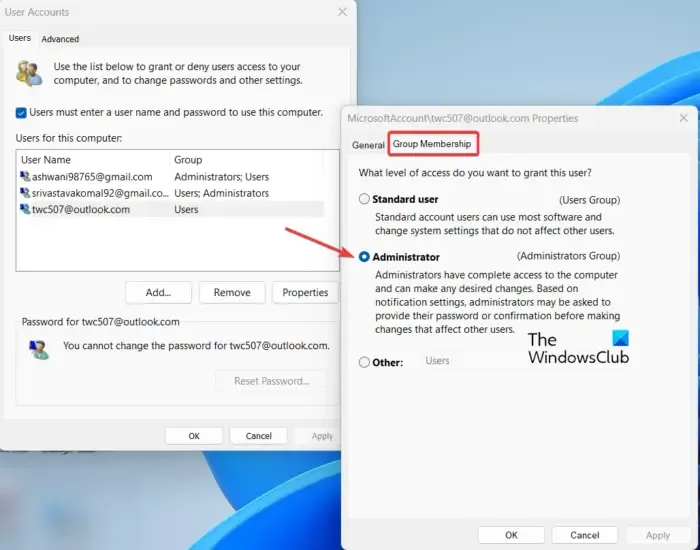
O comando netplwiz pode ser usado para abrir as configurações da conta do usuário e alterar o administrador. Portanto, abra a caixa de comando Executar usando Win+R e digite netplwiz em seu campo Abrir. Isso abrirá a janela Contas de usuário.
Agora, na janela Contas de usuário, selecione o usuário que deseja alterar e clique duas vezes nele.
Na janela de diálogo exibida, vá para a guia Associação de grupo e escolha a opção Administrador .
Por fim, pressione o botão Aplicar > OK para salvar as alterações e o usuário selecionado será definido como administrador em seu computador.
4] Use o menu Usuários e grupos locais
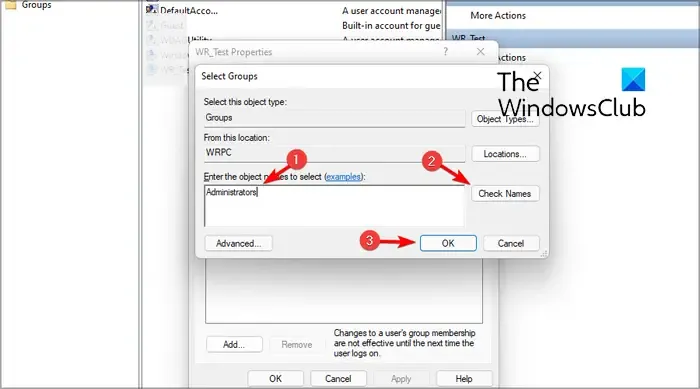
Você também pode alterar o administrador em seu PC com Windows 11/10 usando o menu Usar usuários e grupos locais. Aqui estão os passos para fazer isso:
Primeiro, pressione Win+R para evocar a caixa de comando Executar. Agora, digite “ lusrmgr.msc ” em sua caixa Abrir e pressione o botão Enter para abrir o menu Usuários e Grupos Locais.
Na janela aberta, selecione o menu Usuários no painel esquerdo. Ele mostrará todas as contas de usuário criadas em seu computador na seção do meio.
Agora, clique com o botão direito do mouse na conta de usuário que deseja definir como administrador e escolha a opção Propriedades.
Em seguida, vá para a guia Membro de na janela Propriedades exibida e pressione o botão Adicionar .
Depois disso, digite Administradores dentro da caixa e clique no botão Verificar nomes. Em seguida, pressione o botão OK.
Agora, na janela anterior, selecione a opção Usuários e pressione o botão Remover. Por fim, pressione o botão Aplicar > OK e o administrador agora será alterado para o usuário selecionado.
5] Troque a conta de administrador usando o prompt de comando
Você também pode usar o prompt de comando para alterar rapidamente o administrador em seu PC com Windows 11/10. Para isso, você pode seguir os passos abaixo:
Primeiro, abra o prompt de comando como administrador. Abra a pesquisa da barra de tarefas, digite cmd nela, passe o mouse sobre o aplicativo Prompt de Comando e escolha Executar como administrador.
Agora, digite e digite o comando abaixo no CMD:
net localgroup Administrators "Username"/add
No comando acima, Username é o nome de usuário da conta que você deseja definir como administrador. Então, digite o nome de acordo.
Se você deseja remover uma conta do grupo adminsitrator, você pode executar o comando abaixo:
net localgroup Administrators "Username"/delete
Portanto, é assim que você pode alterar o administrador usando o prompt de comando.
6] Use o PowerShell para alterar a conta de administrador
Outro método para alterar o administrador em seu PC com Windows 11/10 é por meio do Windows PowerShell. É outro aplicativo embutido baseado em console no Windows, usando o qual você pode inserir um comando específico para alterar um usuário para uma conta de administrador. Veja como:
Primeiro, abra o Windows PowerShell como administrador. Agora, digite o comando abaixo e pressione o botão Enter:
add-LocalGroupMember -Group “Administrators” -Member “Username”
Altere o nome de usuário de acordo com o usuário em seu computador que você deseja definir como administrador.
Caso você queira remover o usuário do grupo de administradores no futuro, aqui está o comando a ser usado:
remove-LocalGroupMember -Group “Administrators” -Member “Username”
É isso.
Eu espero que isso ajude!
Como removo a conta de Administrador no Windows 11?
Para remover uma conta de administrador no Windows 11, abra Configurações usando Win+I e vá para a opção Contas > Outros usuários . Agora, clique na conta de administrador que você deseja excluir. Depois disso, pressione o botão Remover presente ao lado da opção Conta e dados . No próximo prompt, clique no botão Excluir conta e dados . A conta de administrador será removida.
Como altero meu administrador para usuário padrão?
Você pode alterar facilmente uma conta de administrador para um usuário padrão no Windows 11 usando o aplicativo Configurações. Pressione Win+I para iniciar Configurações, vá para Contas > Outros usuários e clique na conta de administrador de destino. Agora, pressione o botão Alterar tipo de conta e escolha a opção Usuário padrão .



Deixe um comentário